IDENTORY - Универсальный антидетект браузер для безопасного мультиаккаунтинга
 С антидетект браузером пользователь может создавать бесчисленное количество аккаунтов на любых сайтах и имитировать отпечатки других устройств, не раскрывая свою личность.
С антидетект браузером пользователь может создавать бесчисленное количество аккаунтов на любых сайтах и имитировать отпечатки других устройств, не раскрывая свою личность.
Когда нужно использовать антидетект браузер
Этот браузер используется когда нужно обойти мощные антифрод системы. Например, если вы занимаетесь мультиаккаунтингом на букмекерских конторах или Coinlist. В этих случаях смены IP-адреса недостаточно. Нужен анонимный браузер.
Антидетект отличается от всем известного TOR, который уже давно не гарантирует анонимности. Этот инструмент разработан специально для обхода антифрод систем. Изнутри он ничем не отличается от обычного браузера — а значит не вызывает подозрений у администрации.
IDENTORY — гарант безопасности
Этот современный антидетект браузер дает пользователю все необходимые инструменты для обхода ограничений.
Вы можете создавать уникальные личности, каждой из которых принадлежит отдельный отпечаток и IP-адрес. Помимо стандартных инструментов, браузер может взаимодействовать с API и поддерживает автоматизацию действий. Это значит, что вы можете не просто сохранить конфиденциальность, но и сэкономить массу времени на монотонных действиях.
Такие ресурсы как Instagram, лояльнее относятся к мобильным устройствам . На этот случай в браузере предусмотрена возможность подделывать отпечатки мобильных устройств.
IDENTORY может взаимодействовать с любой операционной системой и работает на высокой скорости даже тогда, когда одновременно открыты 100 разных профилей. Всего через один браузер вы можете зайти на сайт с десятков аккаунтов одновременно.
Для работы с прокси предусмотрен импорт и проверка готовых списков. Достаточно вставить необходимые данные в текстовый документ, затем загрузить все в браузер.
Разработчики браузера предусмотрели все технические моменты, чтобы любой юзер мог использовать десятки профилей одновременно, и выпустили на рынок продукт, который отвечает потребностям как простых пользователей, так и специалистов: вебмастеров, таргетологов, рекламщиков.
Работа с антидетект браузером IDENTORY
После авторизации в браузере пользователя встречает главное окно, где можно создавать учетные записи с разными отпечатками, а также управлять ими.
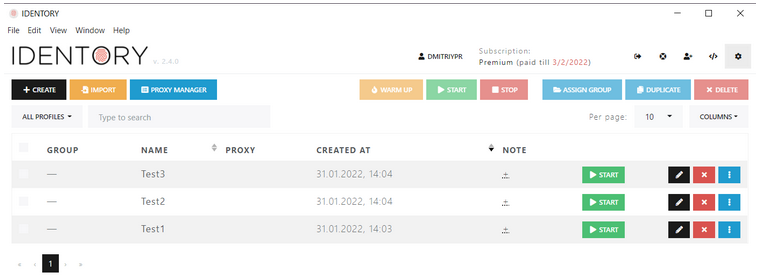
Чтобы выбрать настройки по умолчанию для всех учетных записей, в правом верхнем углу нажмите на кнопку в виде шестеренки.
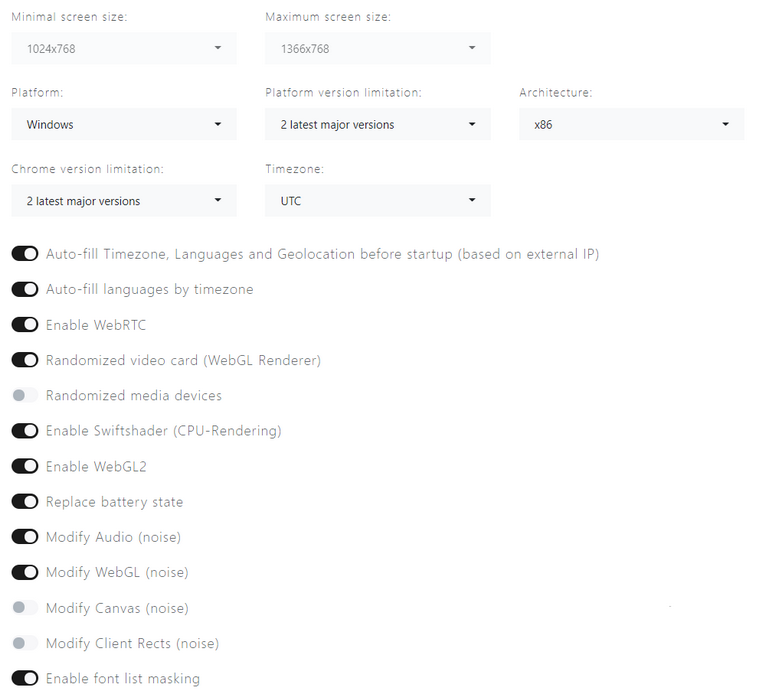
Здесь можно указывать параметры по умолчанию для будущих профилей: разрешение экрана, часовой пояс, операционную систему, версию браузера, разрядность системы, WebRTC, и др.
Создание нового профиля
Чтобы создать новый профиль с уникальными конфигурациями, нажмите на кнопку “Create” в левом верхнем углу.
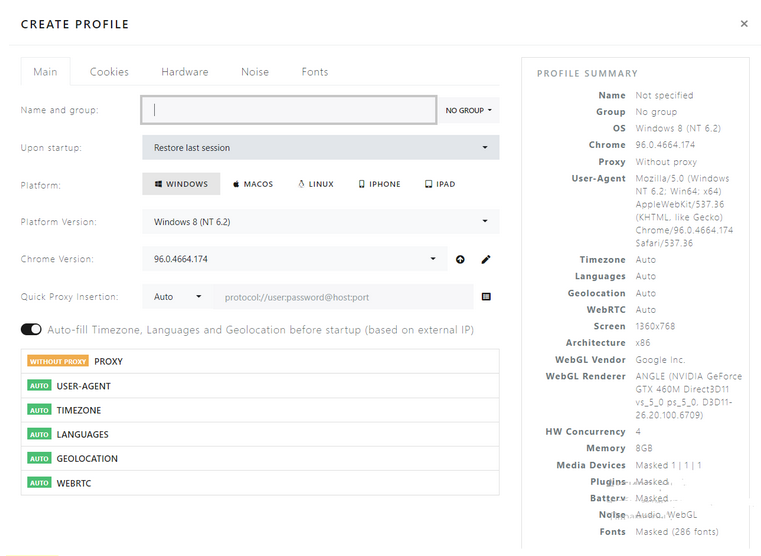
В появившемся окне можно подробно настраивать браузерный профиль. Давайте немного подробнее ознакомимся с каждой вкладкой.
Main
Здесь можно выбрать название учетной записи, версию браузера и операционной системы. А также настроить прокси, юзерагенты, геолокацию и др.
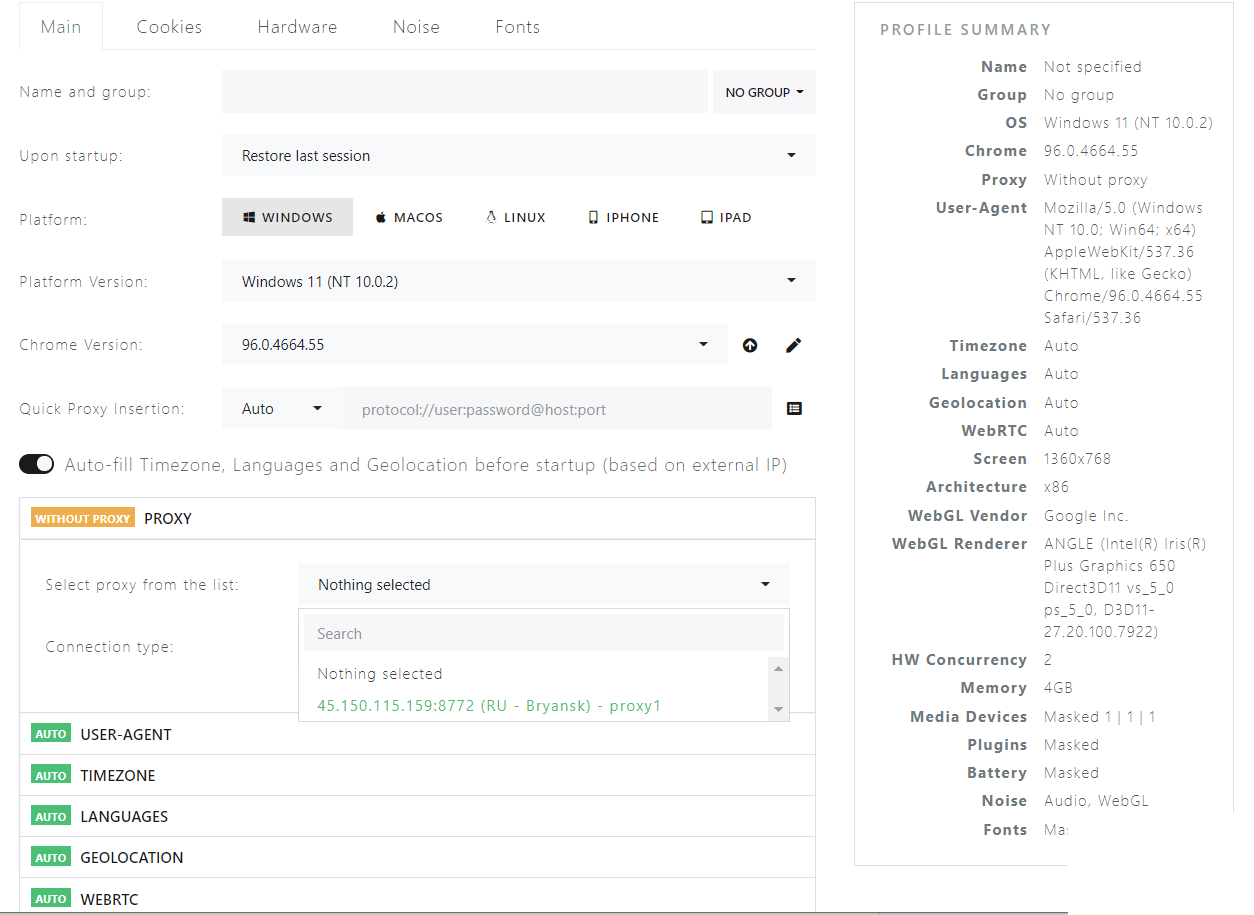
Cookie
В данном разделе пользователь может импортировать куки-файлы, чтобы автоматизировать процесс работы. Браузер может сам заходить в профиль на нужной платформе, без ручного ввода данных.
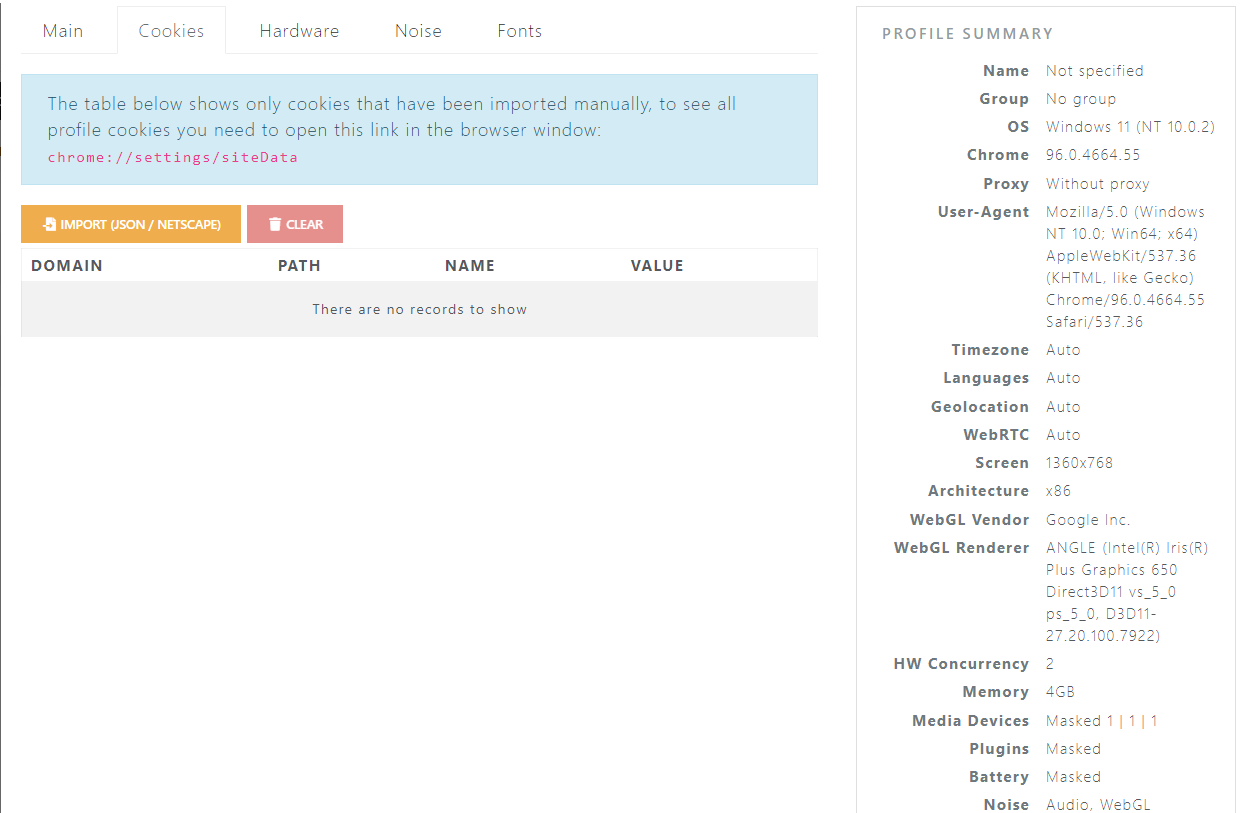
Hardware
Вкладка отвечает за настройку разрешения экрана, видеокарты, графических драйверов и др.
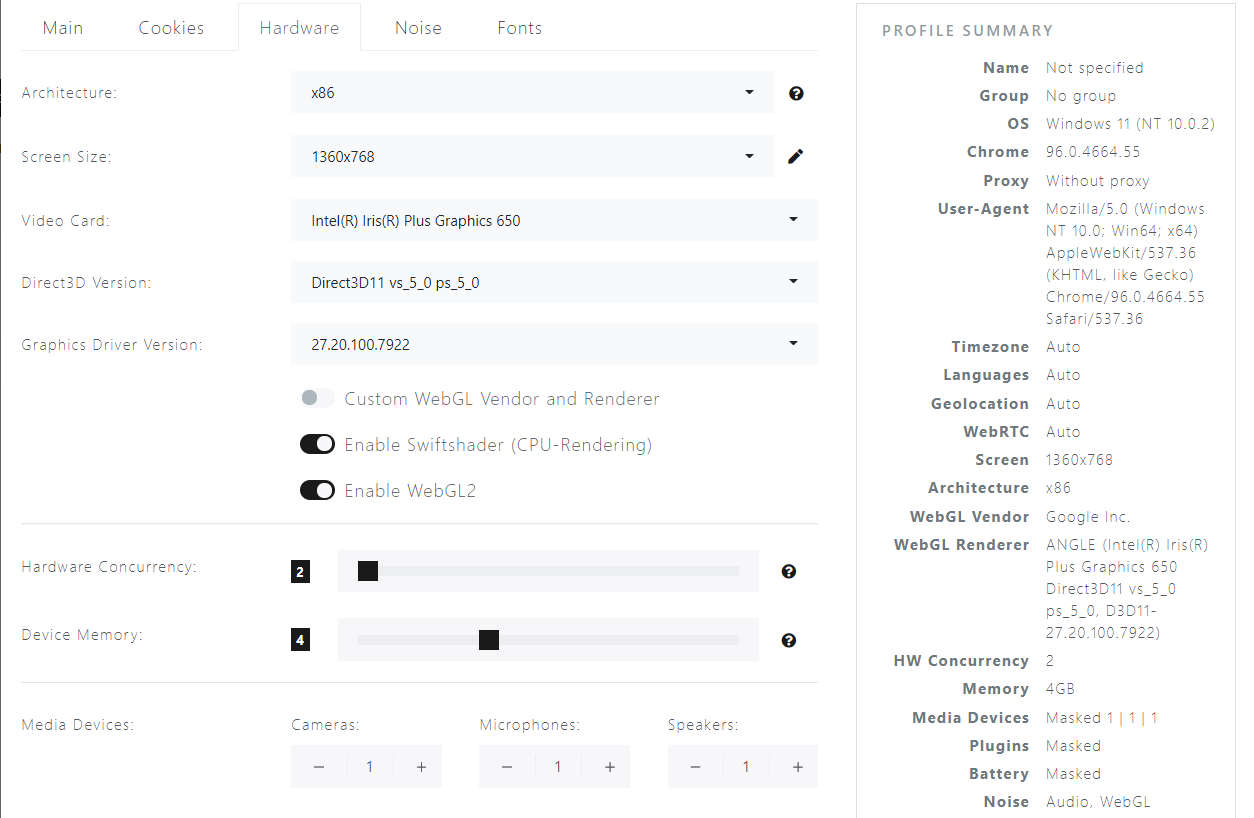
Noise
Здесь можно добавлять различные модификации: Audio, WebGL, Canvas и другие. Это прибавляет каждому браузерному профилю дополнительную уникальность.
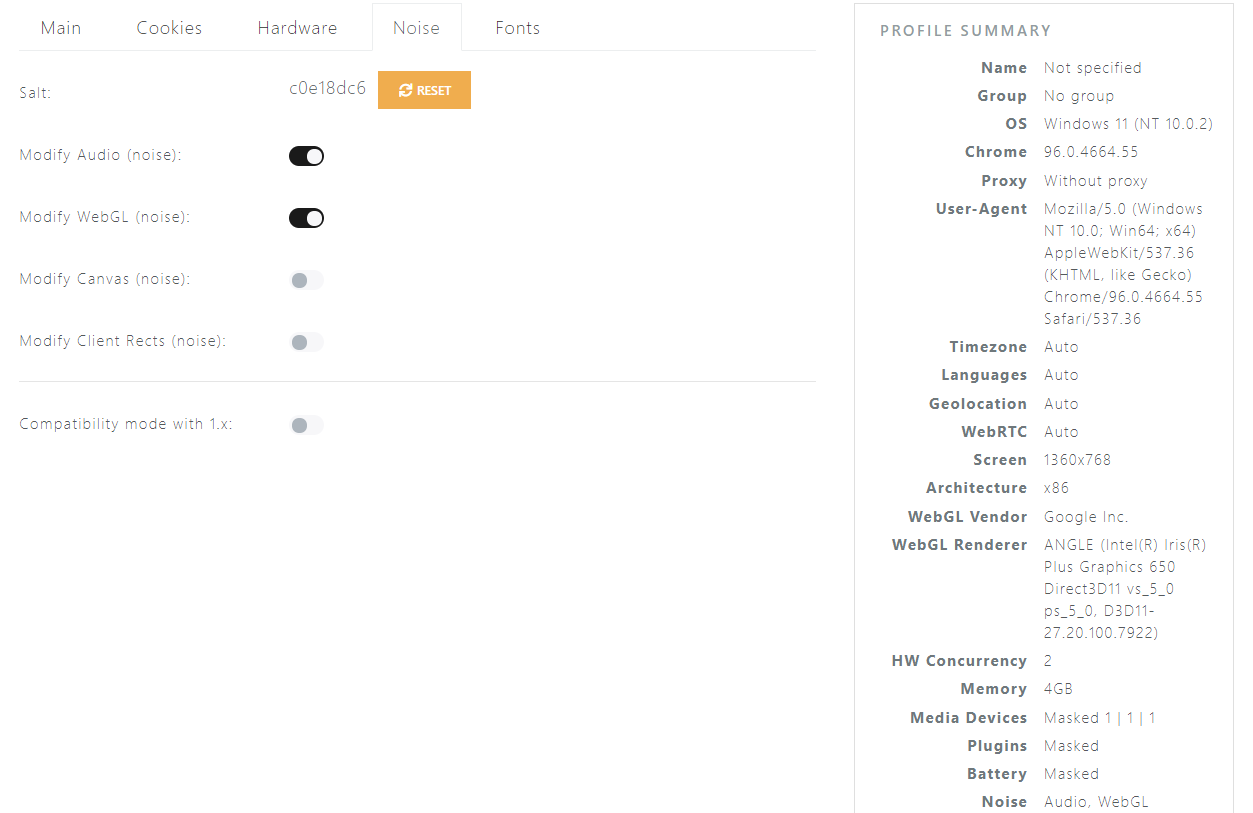
Настройка прокси в IDENTORY
Чтобы использовать прокси в этом браузере, нажмите на кнопку редактирования профиля и откройте вкладку “Main”.
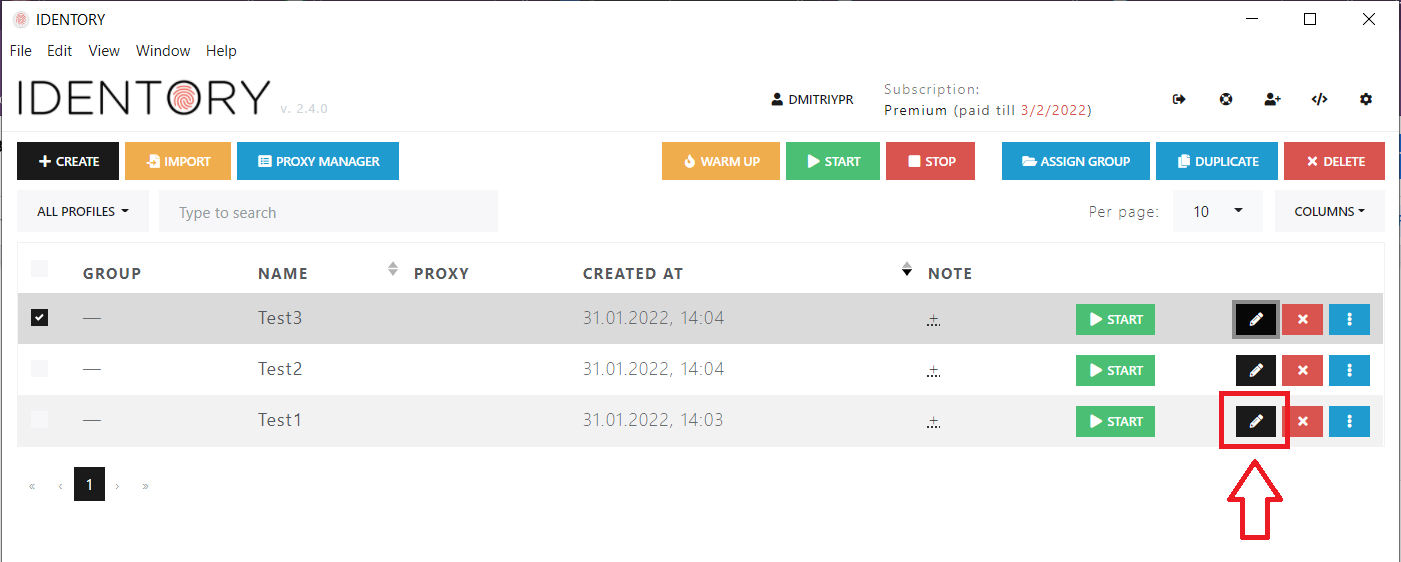
В разделе “Quick Proxy Insertion” выберите протокол прокси и укажите данные в правильном формате. Пример: socks5://name1:pass1@184.192.131.21:856
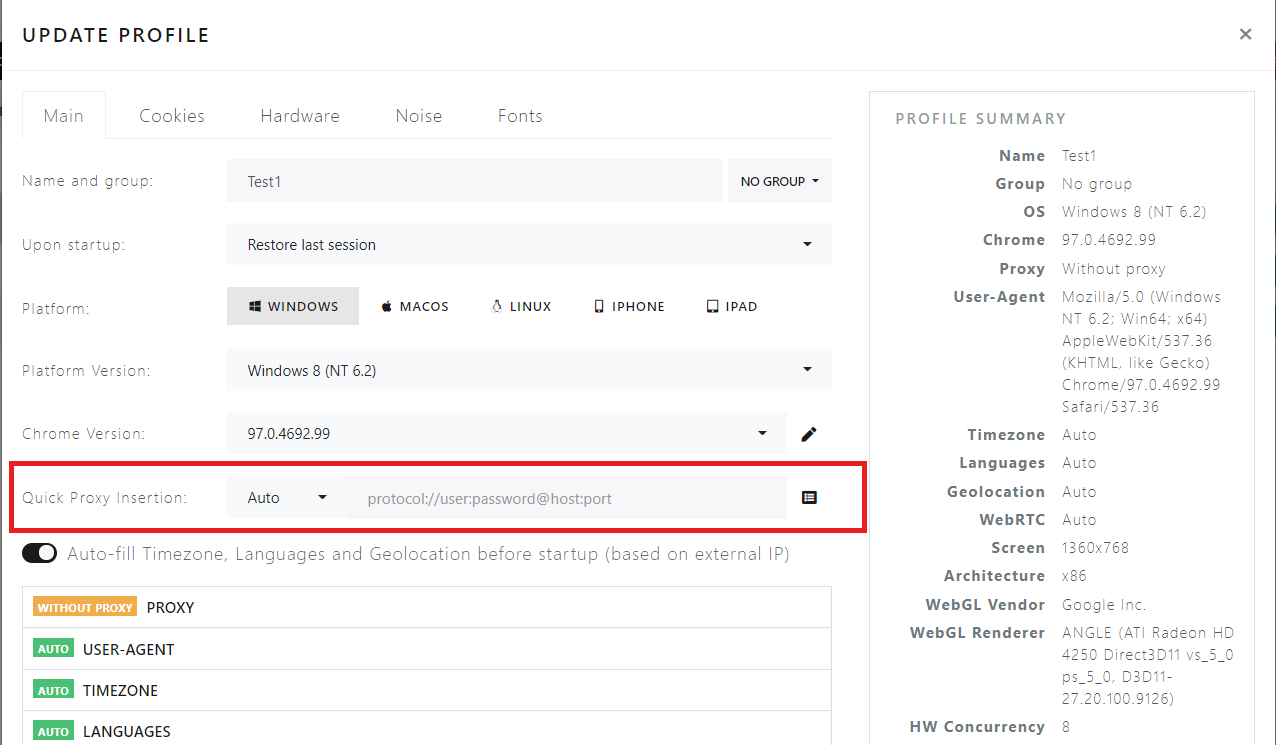
Способ для пользователей с тарифным планом PREMIUM
Работать с прокси можно с помощью специального менеджера, который дает возможность импортировать списки, массово проверять и заменять прокси. Для этого сделайте следующее:
Нажмите кнопку “Proxy Manager” на главной странице браузера.
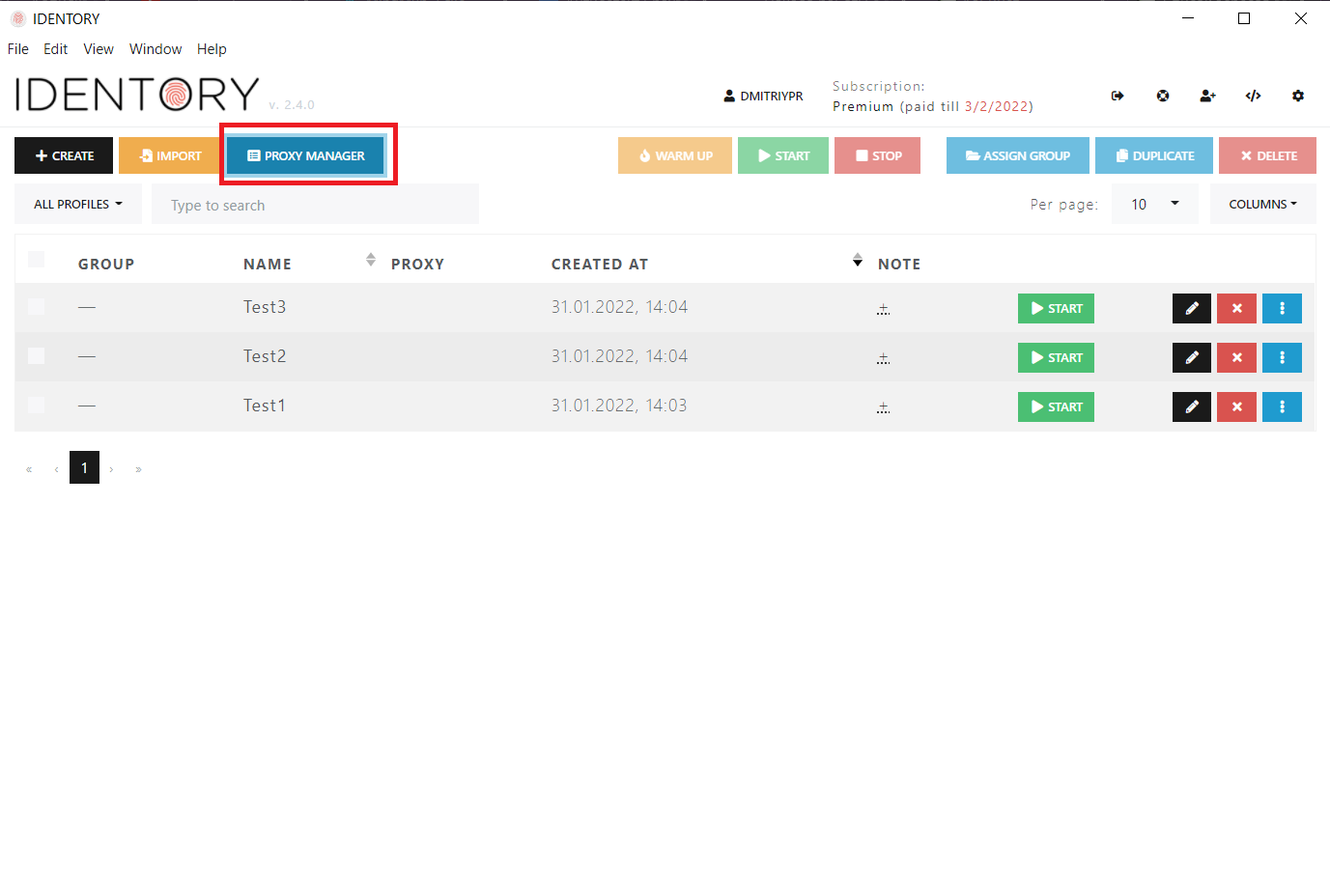
Если выбрать “Add proxy”, то вы сможете добавлять прокси поштучно.
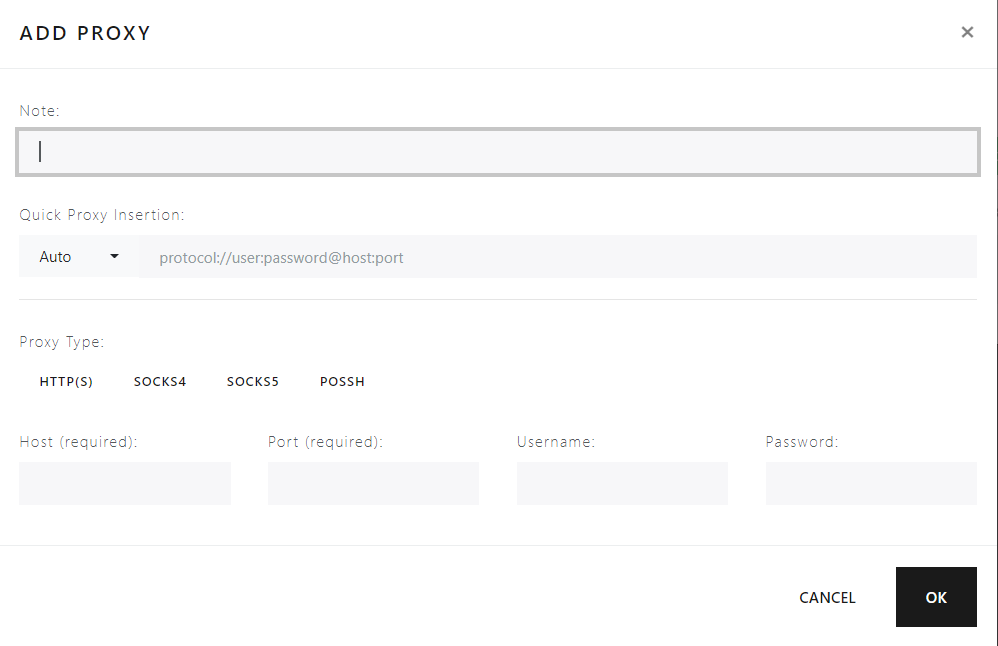
Note — имя прокси. Можно выбрать любое.
Quick Proxy Insertion — используется для быстрой вставки данных от прокси. Достаточно выбрать протокол и ввести цифры в указанном формате.
Ниже вы сможете указать прокси, вставляя данные в каждое окно по отдельности. Оба варианта приносят одинаковый результат.
Если нажать кнопку “Add Proxy list”, вы сможете загрузить прокси списком. Прямо в окне ввода указан нужный формат. Впишите протокол, логин, пароль, IP и порт от прокси. Каждый адрес нужно начинать с новой строки.
Пример:
https://name1:pass1@184.192.131.21:8561
socks5://name2:pass2@184.192.131.21:856

После того, как вы добавили прокси одним из способов, нажмите “ОК”. Теперь они есть в базе и можно привязать их к аккаунтам.
Для этого нажмите “Create” и на вкладке “Main” найдите блок “PROXY”. Нажмите по надписи “Nothing selected” и в появившемся списке выберите один из ранее добавленных прокси.
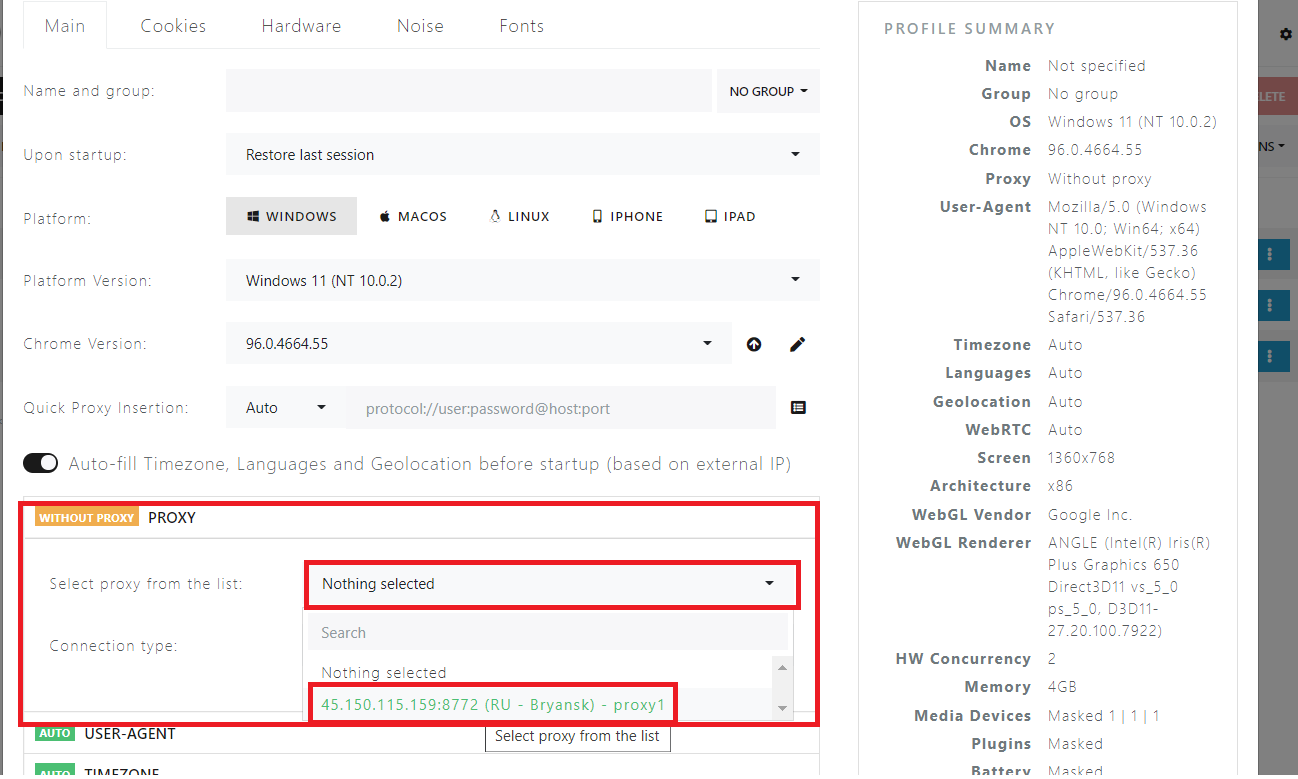
Теперь у вашего нового профиля будет IP-адрес, принадлежащий указанному прокси серверу.
В статье упоминается соцсеть Instagram, признанная в России экстремистской